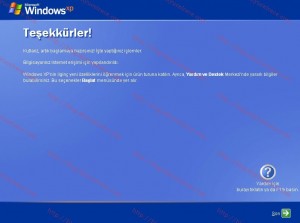Windows XP Kurulumu
Merhabalar bu yazımda sizlere adım adım Microsoft Windows XP kurulumunu anlatacağım.
CD’den sıfır kurulum için Windows XP Professional kurulum CD’sini CD-ROM sürücüye takalım, bilgisayarımızı CD’den başlatıp aşağıdaki adımlarımı takip edin.
1. Eğer bir SCSI veya RAID driver’ı yüklemek istiyorsanız F6’ya basın ve sürücü disketini takarak devam edebilirsiniz.
2. Eğer bir ASR ile yedekten sistem kurtarma yapılacak iseniz F2’ye basabilirsiniz.

Bu işlemlere gerek duymuyorsanız, Kur’un gerekli dosya ve sürücüleri yüklemesi için bekleyebilirsiniz.
3. Enter tuşuna basarak devam edelim.
4. F8 tuşuna basaarak lisans sözleşmesini onaylayın.
5. Mevcut disk bölümleri ve bölümlenmemiş alanı gösteren sayfada şu işlemleri yapabilirsiniz.
a. Seçili öğe üzerinde XP’yi kurmak için ENTER tuşuna basabilirsiniz. Eğer daha önceden oluşturulmuş herhangi bir bölüm yoksa diskin tamamı tek bir bölüm olacak şekilde kuruluma devam edebilirsiniz.
b. Yeni bölüm oluşturmak için C’ye basabiliriz. Bundan sonra bölümün boyutunu belirleyip ENTER tuşuna basmamız gerekir.
c. Secili bölümü silmek için D’ye basabilirsiniz. İşlemi onaylamak için bir sonraki ekranda L’ye basmamız gerekir.
6. Secili öğe üzerinde ENTER tuşuna bastıktan sonra bölümü hangi dosya sistemi ile formatlayacağınız secebilirsiniz.
7. Formatlama işlemi bittikten sonra.
8. Kur, gerekli dosyaları kopyalamaya başlayacakıtr.
9. Daha sonrasında bilgisayar yeniden başlatılır ve grafik arayüz ile kuruluma devam edebilirsiniz. İlk olarak bölgesel ayarlar ve dil ayarları karşımıza gelicektir.
10. Özelleştir düğmesine basarak bölgesel ayarlarınızı yapabilirsiniz.
11. Ayrıntılar düğmesine basarak dil ayarlarını yapabilirsiniz.
12.İleri düğmesini tıklayarak bir sonraki pencereye geçelim, isim ve kuruluş bilgilerini yazabilirsiniz.
13. Ürün lisans anahtarını girelim.
14. Bilgisayar adı ve Administrator parolasını girin.
15. Tarih, saat ve zaman dilimini seçin. Bundan sonra kurulum devam edecektir.
16. Eğer network kartını mevcutsa, network ayarlarını yapılandırmasını yapabilirsiniz.
17. Bilgisayarın workgroup veya domain ortamında çalışacağını belirleyin. Bundan sonra kurulum devam eder ve bilgisayar otomatik olarak yeniden başlatılır.
18. Yeniden başlatmanın ardından XP size ekran çözünürlüğünü otomatik olarak ayarlayacağını bildirir. Bundan sonra iki kez TAMAM düğmesine tıklayalım. Sonrasında Hoş Geldiniz ekranı geldiğinde İleri düğmesini tıklayın.
19. Windows, zorunlu aktivasyon ve opsiyonel kayıt olma işlemleri için geren internet bağlantısının olup olmadığını kontrol eder ve internete nasıl bağlanılacağını sorar. Bu aşamayı Atla düğmesine tıklayarak geçebilirsiniz. (30 gün içinde ürün aktivasyonu yapmanız gerektiğini unutmayın)
20. Son aşamada sizden bilgisayarı kullanacak kullanıcıları girmeniz isternir. Bu ekranda 5 kullanıcıya kadar tanımlayabilirsiniz.
21. Son tuşuna tıklayarak kurulumu bitirebilirsiniz.